Paso 8: Diseño: preparación de piezas para el grabado
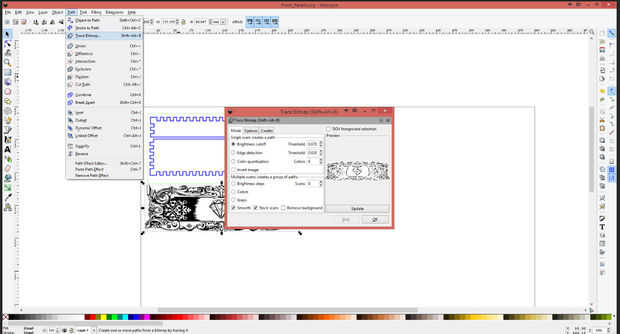
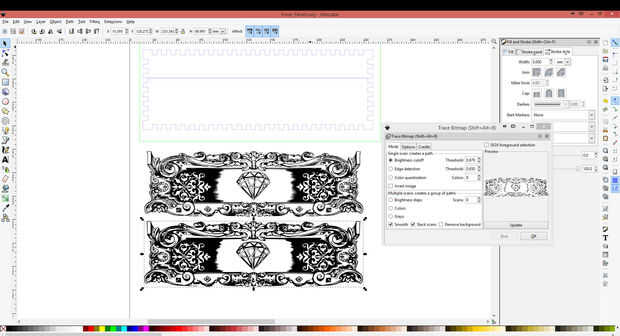
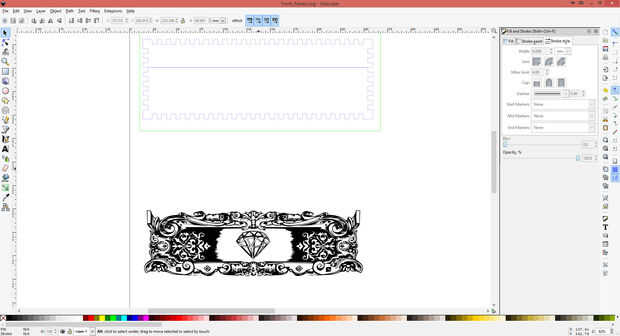
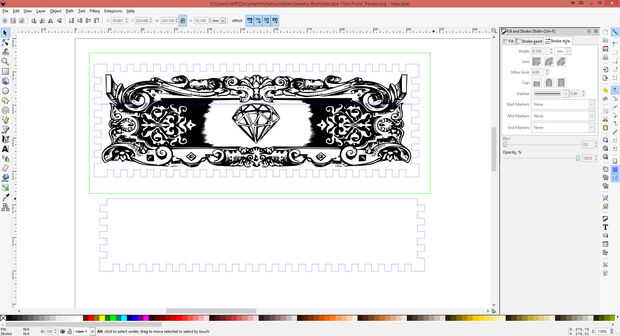
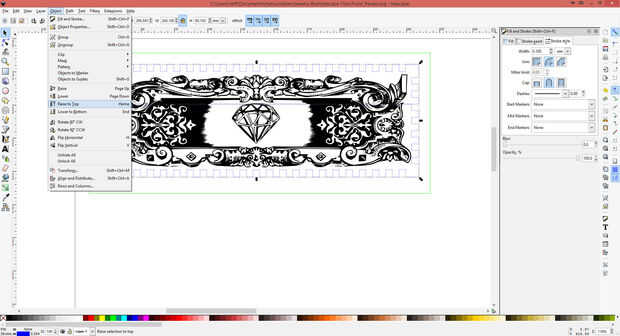
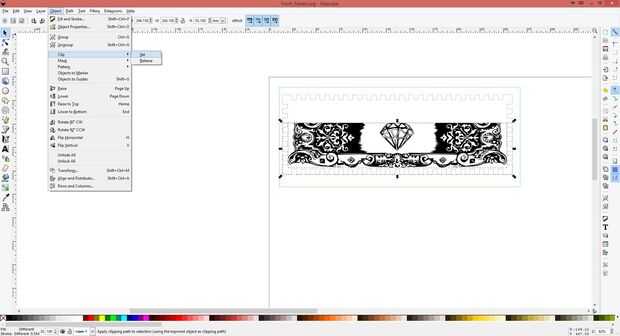
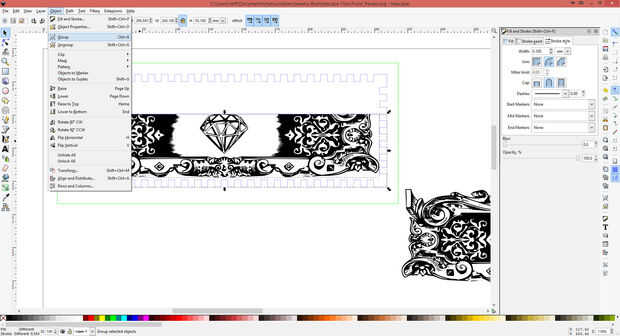
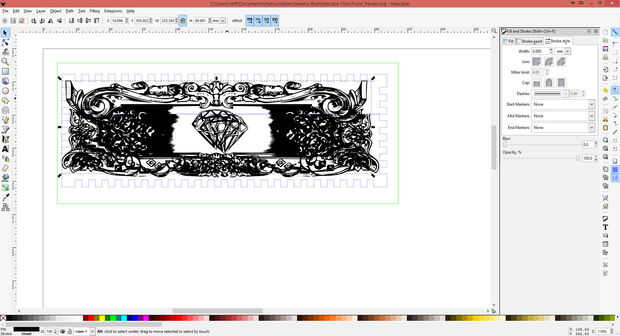
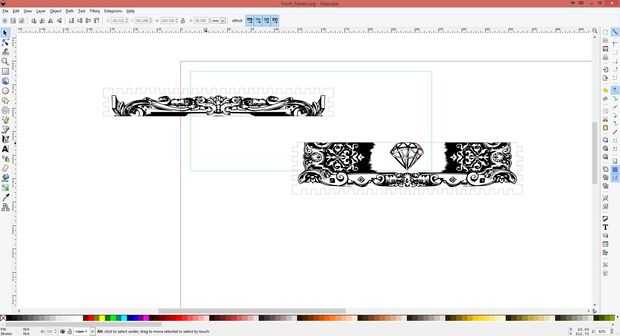
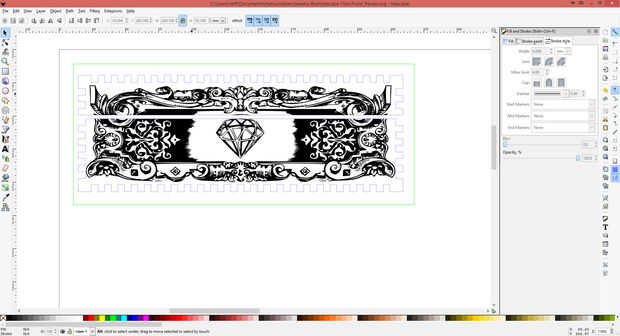
En este paso les mostraré las técnicas que utilicé en Inkscape para girar una imagen general (imágenes monocromas son más fáciles) en datos vectoriales que podemos incrustar en la parte que queremos grabar. Inkscape hace todo el trabajo por nosotros con la herramienta "Trace Bitmap...". Después de nosotros sólo clip la imagen vectored sobre la cara de la pieza seleccionada. Es tan fácil como 1,2,3! Convertir todas mis imágenes monocromáticas en datos vectoriales, sin embargo, usted puede elegir saltar ese paso y simplemente mantenerlos como una imagen. Con cualquier formato, recibirán rastered por el cortador del laser de todos modos.
Convertir una imagen en datos vectoriales
- Abra el archivo que contiene la parte que desea grabar.
- Importar la foto que desea grabar en la parte (usted puede simplemente arrastrar y soltar el archivo en Inkscape).
- Abrir la herramienta de trazar mapa de bits yendo a "Path -> Trazar mapa de bits...".
- Asegúrese de que tener la imagen seleccionada. Ajuste el valor de "Corte de brillo" en cualquier lugar entre 0 y 1 y haga clic en actualizar. Esto te mostrará como se verá la imagen virales una vez OK. Una vez bien creará los datos vectoriales y su imagen se convertirá en monocromo (si ya no lo es).
- Haga clic en la imagen y arrastre el ratón a través de la página para separar las imágenes que estarán encima de la otra. Ahora puedes borrar la imagen original. Felicitaciones, ahora tenemos un vector de la imagen que se utilizará para la superposición de su parte. Asegúrese de cambiar su tamaño para adaptarse a su parte. El lado positivo de ser un archivo vectorial es que no distorsionar la imagen si cambiar el tamaño.
Separación de la imagen a través de múltiples partes
- Decidir cómo muchas secciones de la caja de la joyería que ocupará la imagen. Usted necesita una copia de la imagen de cada sección que la imagen se extiende a través. Para mi ejemplo, mi imagen se extiende a través de dos secciones, para que eso necesito dos copias de la imagen.
- Pieza las secciones de la caja de joyería, apretada uno contra el otro como lo harían si la caja de la joyería estaba cerrada. Ahora centro de la imagen entre las dos secciones.
- Hacer una copia de cada sección que la imagen es que abarca todo. En mi ejemplo, hacer una copia de la sección de la parte inferior y la parte superior.
- Poner cada copia de la sección directamente encima de la original. Estas copias serán eliminadas al realizar el recorte de la imagen. Necesitamos una copia para que el contorno original de la parte no Haz borrado.
- Haga clic en cada sección copiado (mantener presionado SHIFT y clic izquierdo para seleccionar varios elementos). Luego ir a la barra de menú y haga clic en objeto -> subir a la parte superior. Esto le llevará a la sección copiar encima de la imagen es muy importante para que enganche bien.
- Ahora seleccionar la imagen y la copia de la sección e ir a la barra de menús. -Haga clic en objeto > Clip-Set y la imagen debe sujetarse de modo que solamente la porción de la imagen dentro de la parte.
- Ahora seleccionamos el contorno de la sección y la imagen recortada, ir a la barra de menú y haga clic en objeto -> Group. Esto hará que la parte inseparable.
- Para la segunda parte, la copia de la imagen (paso 1 anterior) se alinean directamente encima de la imagen recortada y luego repetir todo el procedimiento otra vez para la siguiente parte. Seguir haciendo esto hasta que todas las partes tienen su parte del grabado en ellos.
Este proceso no es muy eficiente y hay probablemente una manera más fácil de hacer esto en Inkscape, sin embargo, hace el trabajo. Continuar a hacer esto para todas las partes de la caja de la joyería que desee grabar en el. Encontrar esta manera más fácil y más exacto que el tratar de alinear la imagen y parte del software de corte de láser. Una vez que hayas terminado todo esto, es fácil navegar. Hay un archivo zip que contiene todas las piezas con sus grabados disponibles para su descarga en el paso #1. En mis archivos te darás cuenta que las piezas son de un color muy claro. Esto me permite filtrar hacia fuera de la frontera cuando lo necesito para grabar la parte. Sólo queremos que la imagen a grabar, no el borde que rodea la imagen. La frontera alrededor de la imagen es la parte que cortamos totalmente hacia fuera.













